Iklan
Pernahkah Anda selesai mengedit foto hanya untuk memperhatikan bahwa Anda telah melewatkan sesuatu? Apakah itu objek tersembunyi yang bersembunyi di latar belakang atau tekstur yang tidak disukai yang tidak dapat Anda lihat, alat Photoshop Clone Stamp dapat memperbaikinya.
Pada artikel ini kami menunjukkan kepada Anda beberapa cara Anda dapat menggunakan alat Photoshop Clone Stamp untuk memperbaiki foto Anda di pos.
Memperbaiki Foto Dengan Alat Perangko Clone Photoshop
Sebelum memberikan Anda contoh cara menggunakan alat Photoshop Clone Stamp, mari kita mulai dengan dasar-dasarnya. Saat menggunakan Clone Stamp, Anda mencari untuk memperbaiki dan memperbaiki gambar-gambar Anda sedemikian rupa sehingga foto asli berakhir ditingkatkan sementara masih tampak alami. Kloning tidak boleh menghentikan ilusi bahwa Anda telah menjadi gambar asli.
Dengan mengingat hal ini, mari kita lihat empat cara berbeda untuk menggunakan alat Photoshop Clone Stamp untuk keuntungan Anda.
Memperbaiki Gambar Dengan Clone Stamp
Dua penggunaan pertama ini untuk menangani alat Photoshop Clone Stamp memperbaiki gambar.
1. Menghapus Elemen yang Tidak Diinginkan dalam Foto Anda
Cara pertama Anda dapat menggunakan Clone Stamp adalah untuk menyingkirkan apa pun yang tidak Anda inginkan dalam foto. Baik itu orang atau objek yang harus pergi, kloning dari berbagai sumber di foto memungkinkan Anda untuk menghapusnya.
Ambil lansekap ini sebagai contoh. Jika kiriman di latar depan menghilang dari foto di bawah ini, Anda dapat membuat gambar yang cukup tenang.

Untuk menghapus posting, pertama-tama perhatikan pola rumput di tanah sambil juga melihat area di bagian atas posting. Dengan menarik dari berbagai jenis rumput (hijau dan coklat) bersama dengan semak-semak di kejauhan, menjadi mungkin untuk menghapus tiang sambil menjaga segala sesuatu tampak alami.
Perhatikan bahwa membuat rumput bercorak akan terlihat tidak alami. Penting untuk tidak hanya menggunakan Clone Stamp sebagai kuas yang Anda seret.
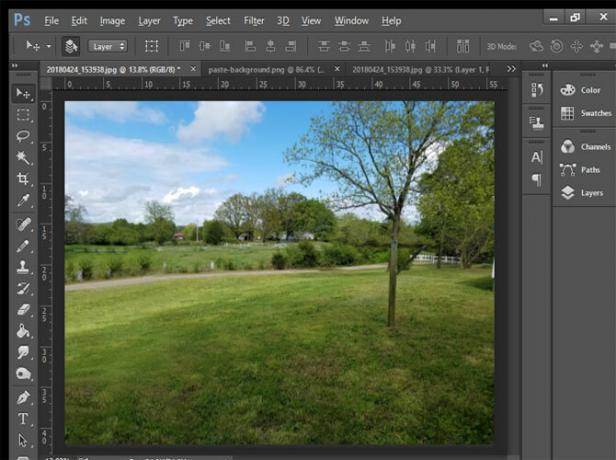
Menggunakan proses yang sama Anda dapat menghapus mobil, orang, pohon, dan lainnya dari foto Anda.
2. Duplikat Elemen Foto yang Menguntungkan
Di ujung skala yang berlawanan, sebuah gambar dapat memiliki terlalu sedikit hal yang terjadi. Dalam alat bantu pembelajaran Photoshop untuk alat Clone Stamp, Anda berlatih mengisi vas semi-kosong dengan bunga kloning agar terlihat penuh. Ini adalah latihan sederhana namun efektif yang menunjukkan kepada Anda cara intuitif untuk menggunakan apa yang sudah ada dalam gambar.

Seperti halnya menghapus objek dari gambar, penting untuk memanfaatkan ruang Anda dengan baik. Saat menduplikasi objek, pertimbangkan apa yang benar-benar penting dalam gambar. Dalam foto dengan satu mobil di jalan kosong, Anda bisa mengisi seluruh jalan dengan kendaraan. Namun, itu mungkin tidak menawarkan banyak nilai praktis, bahkan untuk gambar yang diedit dengan baik.
Sebagai perbandingan, Anda dapat mengambil tampilan jalan kosong yang sama dan mereplikasi lampu jalan untuk mengisi kota dengan suasana yang ringan dan tambahan. Dengan menggunakan berbagai lapisan, Anda dapat dengan mudah menampilkan sebelum dan sesudah untuk menunjukkan manfaat dari suntingan ini. Memanfaatkan beberapa pemikiran sebelumnya sebelum menggunakan alat Photoshop Clone Stamp memungkinkan Anda untuk mereplikasi atau memperluas elemen yang menguntungkan.
Memperbaiki Gambar Dengan Clone Stamp
Dua kegunaan berikutnya untuk alat Photoshop Clone Stamp menangani retouching gambar ...
1. Tingkatkan Kualitas Gambar Anda
Alat Clone Stamp dapat melakukan pekerjaan yang sempurna untuk membersihkan cacat visual yang muncul dalam gambar. Dengan memperbesar melalui alat zoom atau Z pintas, kloning terjadi jauh lebih tepat dan memungkinkan untuk pengeditan yang lebih baik. Jika Anda ingin mengetahui beberapa cara pintas cepat lainnya untuk bekerja lebih cepat saat kloning, lihat ini Pintasan keyboard Photoshop Pintasan Keyboard Adobe Photoshop 101Baik Anda pemula atau pro, pintasan keyboard Adobe Photoshop ini akan menghemat waktu Anda. Baca lebih banyak .
Setelah diperbesar, bersihkan semua kotoran atau artefak dengan mengambil sumber dari bagian gambar yang tidak rusak dengan Clone Stamp. Dengan kemampuan untuk melakukan perubahan hingga ke piksel individual, Anda dapat dengan mudah memperbaiki segala ketidaksempurnaan sederhana.
Selain itu, jika Anda berurusan dengan segala jenis pelestarian digital, aspek ini menggunakan alat Clone Stamp sangat membantu. Saat memindai gambar, rambut atau serpihan kotoran dapat menyelinap masuk. Menggunakan Clone Stamp Anda dapat dengan mudah menghapus benda asing ini.
Selain itu, Anda mungkin mengalami kasus teks yang rusak atau tidak terbaca. Fungsi Clone Stamp sangat mirip dengan alat whiteout digital yang dapat dengan mudah menghapus tipografi yang rusak. Setelah itu, masukkan teks baru secara digital atau tiruan dari sumber font dasar jika Anda perlu mempertahankan konsistensi.
Praktis, jika Anda bisa memikirkan skenario pembersihan untuk suatu gambar, alat Clone Stamp dapat memainkan peran.
2. Memanfaatkan Panel Sumber Klon untuk Meningkatkan Produktivitas
Sementara penggunaan dasar alat Clone Stamp dapat membantu mempercepat pengeditan foto, panel Clone Source menambahkan beberapa opsi tambahan untuk proses tersebut. Setelah pertama kali mengakses panel Sumber Clone, lima ikon Clone Stamp muncul di bagian atas. Bagi siapa pun yang bekerja dengan banyak gambar, slot ini memungkinkan Anda untuk mengingat lima sumber gambar yang berbeda untuk memudahkan pergantian dan penyesuaian.

Opsi Clone Stamp lainnya termasuk kemampuan untuk membalik secara horizontal atau vertikal gambar yang dikloning. Klik masing-masing ikon di sebelah kotak lebar dan tinggi untuk menggunakan setiap transformasi. Anda dapat mengubah sudut setiap sumber yang dikloning sebelum memasukkan.
Apakah Anda perlu menambah atau mengurangi ukuran gambar yang dikloning? Lebar dan tinggi timbangan dalam hal persentase untuk memungkinkan area cakupan khusus.
Perbaikan yang lebih kecil juga mencakup kemampuan untuk menampilkan hamparan gambar yang dikloning selama penempatan. Jika Anda menggunakan overlay, opsi opacity memungkinkan Anda untuk mengubah visibilitasnya.
Meskipun ini adalah perubahan kecil sendiri, menu memungkinkan banyak opsi pengeditan gambar dasar untuk ditransfer ke gambar yang dikloning.
Dasar-Dasar Photoshop Yang Perlu Anda Ketahui
Menggunakan Adobe Photoshop Alat Clone Stamp untuk memperbaiki dan memperbaiki gambar dapat memberikan kehidupan baru ke dalam foto Anda. Seperti kebanyakan alat di gudang senjata Adobe, menguasai alat Clone Stamp dapat membantu mengambil foto Anda ke tingkat selanjutnya.
Setelah Anda menguasai alat Clone Stamp, Anda harus melihat yang lain ini Dasar-dasar Photoshop dapat Anda pelajari dalam satu jam Pelajari Pengeditan Foto di Photoshop: Dapatkan Dasar-Dasar dalam 1 JamPhotoshop adalah program yang menakutkan — tetapi hanya dengan satu jam, Anda dapat mempelajari semua dasar-dasarnya. Ambil foto yang ingin Anda edit, dan mari mulai! Baca lebih banyak . Dan lihatlah pemindai foto terbaik 7 Pemindai Foto Terbaik untuk Mencadangkan Foto-Foto LamaJika Anda perlu mendigitalkan foto, Anda akan menginginkan pemindai foto terbaik untuk pekerjaan itu. Berikut adalah beberapa pemindai foto terbaik yang tersedia saat ini. Baca lebih banyak jika Anda ingin menyentuh foto fisik lama.
James adalah Staf Penulis untuk MakeUseOf dan pencinta kata-kata. Setelah menyelesaikan gelar B.A. dalam bahasa Inggris, ia telah memilih untuk mengejar hasratnya dalam semua hal teknologi, hiburan, dan dunia game. Dia berharap untuk menjangkau, mendidik, dan berdiskusi dengan orang lain melalui kata-kata tertulis.
